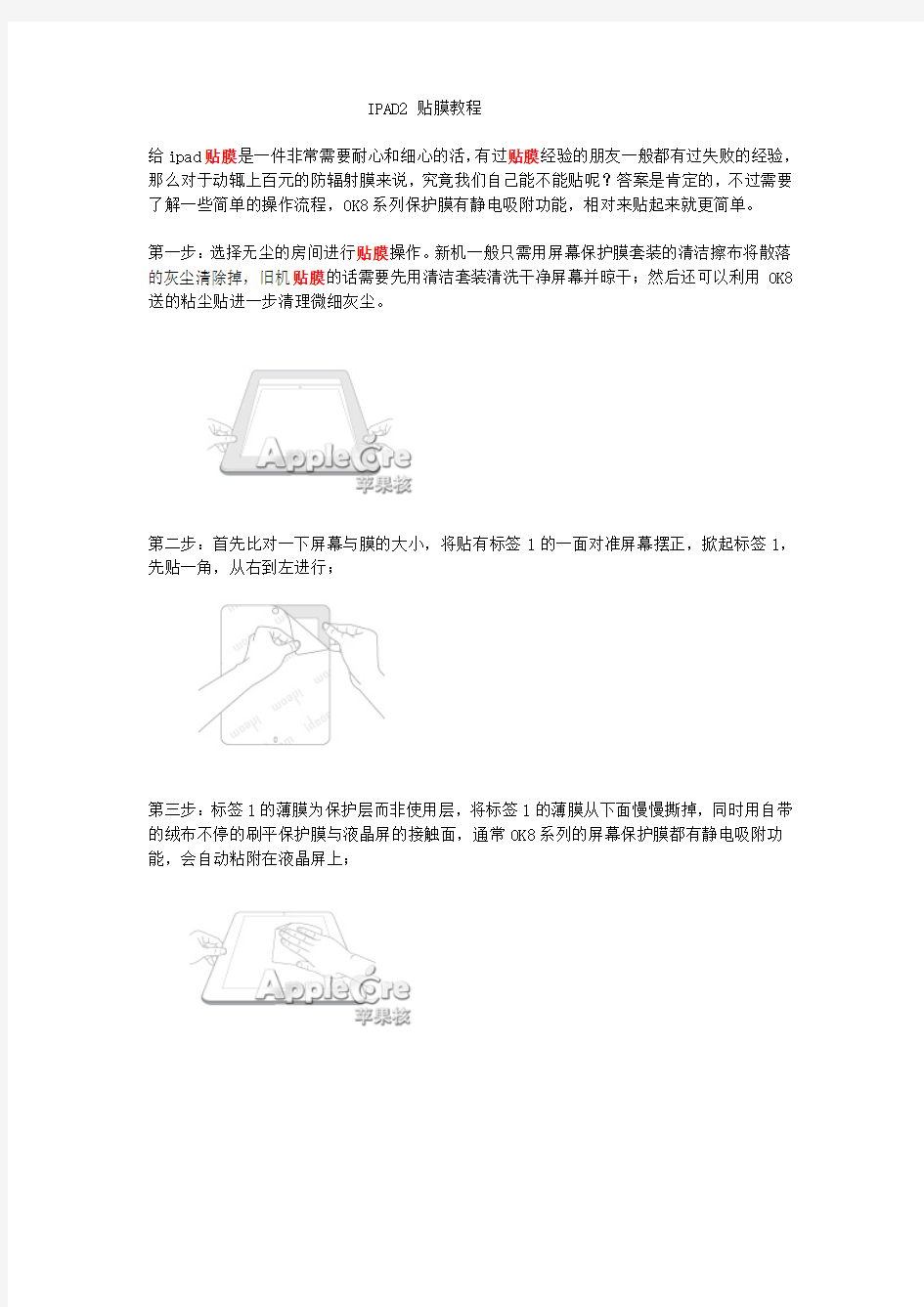
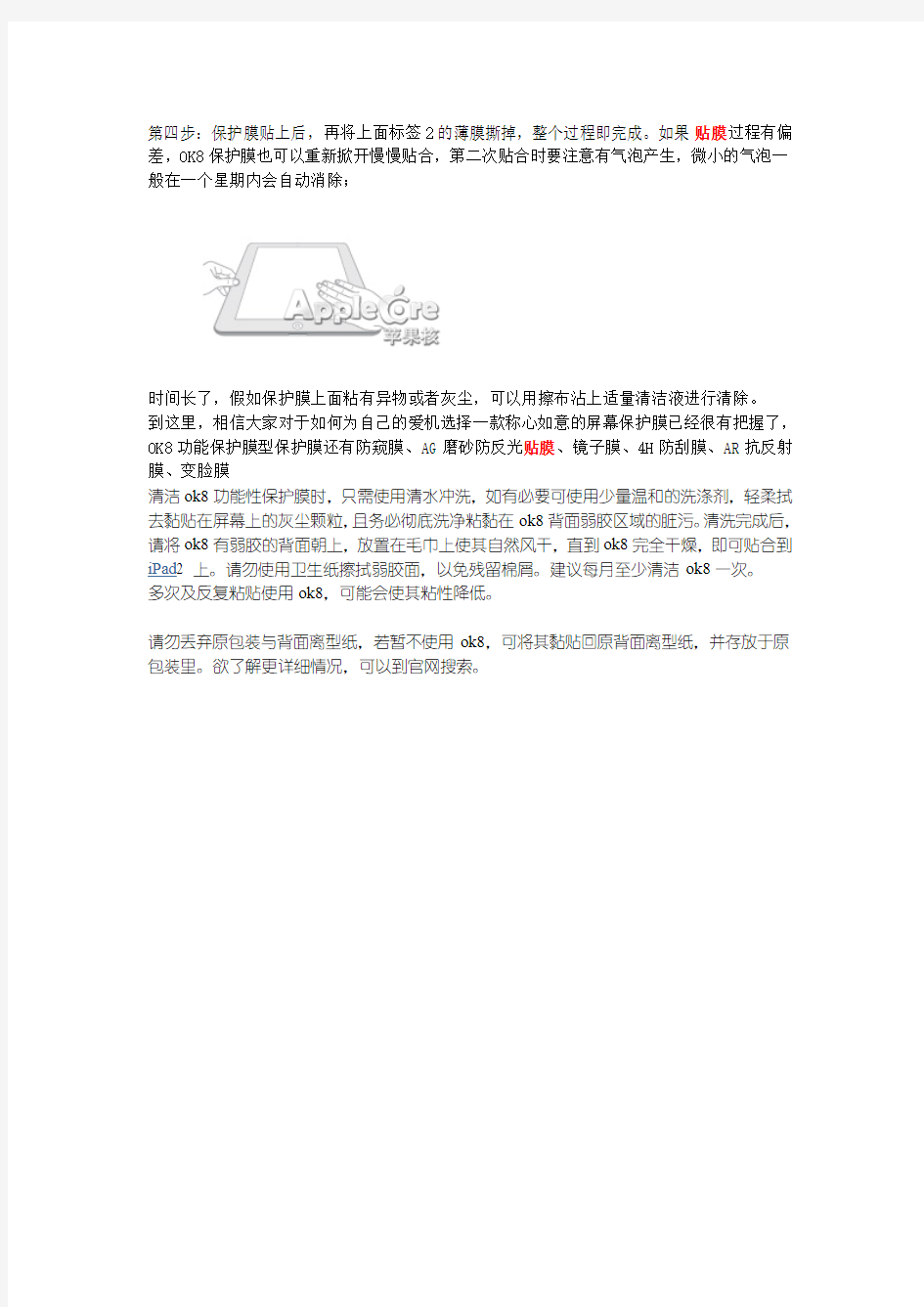
IPAD2 贴膜教程
给ipad贴膜是一件非常需要耐心和细心的活,有过贴膜经验的朋友一般都有过失败的经验,那么对于动辄上百元的防辐射膜来说,究竟我们自己能不能贴呢?答案是肯定的,不过需要了解一些简单的操作流程,OK8系列保护膜有静电吸附功能,相对来贴起来就更简单。
第一步:选择无尘的房间进行贴膜操作。新机一般只需用屏幕保护膜套装的清洁擦布将散落的灰尘清除掉,旧机贴膜的话需要先用清洁套装清洗干净屏幕并晾干;然后还可以利用OK8送的粘尘贴进一步清理微细灰尘。
第二步:首先比对一下屏幕与膜的大小,将贴有标签1的一面对准屏幕摆正,掀起标签1,先贴一角,从右到左进行;
第三步:标签1的薄膜为保护层而非使用层,将标签1的薄膜从下面慢慢撕掉,同时用自带的绒布不停的刷平保护膜与液晶屏的接触面,通常OK8系列的屏幕保护膜都有静电吸附功能,会自动粘附在液晶屏上;
第四步:保护膜贴上后,再将上面标签2的薄膜撕掉,整个过程即完成。如果贴膜过程有偏差,OK8保护膜也可以重新掀开慢慢贴合,第二次贴合时要注意有气泡产生,微小的气泡一般在一个星期内会自动消除;
时间长了,假如保护膜上面粘有异物或者灰尘,可以用擦布沾上适量清洁液进行清除。
到这里,相信大家对于如何为自己的爱机选择一款称心如意的屏幕保护膜已经很有把握了,OK8功能保护膜型保护膜还有防窥膜、AG磨砂防反光贴膜、镜子膜、4H防刮膜、AR抗反射膜、变脸膜
清洁ok8功能性保护膜时,只需使用清水冲洗,如有必要可使用少量温和的洗涤剂,轻柔拭去黏贴在屏幕上的灰尘颗粒,且务必彻底洗净粘黏在ok8背面弱胶区域的脏污。清洗完成后,请将ok8有弱胶的背面朝上,放置在毛巾上使其自然风干,直到ok8完全干燥,即可贴合到iPad2 上。请勿使用卫生纸擦拭弱胶面,以免残留棉屑。建议每月至少清洁ok8一次。
多次及反复粘贴使用ok8,可能会使其粘性降低。
请勿丢弃原包装与背面离型纸,若暂不使用ok8,可将其黏贴回原背面离型纸,并存放于原包装里。欲了解更详细情况,可以到官网搜索。
installous简单安装使用教程,分享小白~附ifile搭建文件服务器方法 刚刚在https://www.doczj.com/doc/9817331444.html,/read-htm-tid-1589157.html里有人让我发installous的教程, 我在威锋搜了一下,居然没有... 那我就写一个吧. 准备工作: 当然,你需要越一下狱,无论你是完美还是不完美,都可以用installous的. 其次,你需要一个wifi连接点,要不然过会installous怎么下软件? 当然最好是自己的路由,或者笔记本共享的,这样后面会有大用处 一.先下载installous和ifile吧 打开cydia,添加源什么的我就不说了,直接搜索installous和ifile并安装,就像这样(至于为什么要用ifile,是因为过会传文件方便) 对了installous是在威锋源下载的,ifile实在bigboss下的,大家可以直接在cydia里搜索...实在不行就到威锋里搜一下ifile然后用itunes装就好了
ifile同理 二.如何使用installous下载并更新破解软件引用 如果像我开头提到的帖子中所说的那样, 是下的破解软件然后再itunes里无法更新,
那么installous可以说是我们的福音了啊~ 这里有很多破解软件的更新. 1.更新软件 我们先打开installous,在底部菜单选择updates(如图), 点击需要更新的软件,点download后出现以下页面
引用 需要说明一下的是,第一条"Launch App Store"就是指在苹果的商店里下载,是要花钱的, 既然已经越狱了,那还要它干什么? 如果一个程序有很多版本,那么可能会在后面出现好多好多的下载,我们只要找到最新的版本号就好 然后随便点一个下载点,点击regular,等待15秒后点download ready开始下载 下载开始后返回installous,切换到downloads选项卡,这里显示了下载剩余时间\速度等等.
iPad mini2实用教程:iPad mini2六大实用技巧 iPad mini2作为iPad大家庭中的最新成员,以其时尚的外观,卓越的性能让很多“果粉”赞不绝口。但是如果想让iPad mini2大展神通,必须多研究多实践,发掘iPad mini2实用技巧。今天XY苹果助手就和大家分享一些iPad mini2实用技巧,希望能够让大家使用iPad mini2更加得心应手。一.使用连接线为iPad mini2充电 如果iPad在使用数据线连接电脑的时候,屏幕会关闭进入充电状态,若屏幕打开,则会显示「未在充电」,但事实上仍在充电中。充电过程中需确保电脑处于开机状态,处于睡眠或待机状态的电脑无法为iPad充电。(这种方式只作为应急使用且充电效率较低不建议采用) 二.快速回到页面顶端 用iPad mini2浏览网页或使用其他App的时候,只要点击屏幕上方的「状态列」,就能快速回到页面的最端顶。 三.多任务手势及点击翻页
四指做「抓合」动作,可以返回主屏幕;四指上推,会显示多任务栏; 四指左右滑动,可以直接在任务之间切换;以上三个手势,用五指也可以实现。四.开启夜间模式
太亮的白色背景与黑色字体的组合可能会对眼睛造成不好的影响,尤其是在晚上。为什么不改变一下呢?将背景和文字颜色转化一下,只需要到“设置”、“通用”、“辅助功能“快捷键中选中“反转颜色”,这样只需要连续按三次Home键即可。 五.减少ios7系统的对比度和透明度
iPad mini2所搭载的iOS 7“到处透明”,如果你不喜欢透明的效果,可以到“设置”、“通用”、“辅助功能”“增强对比度”界面下来选择“降低透明度”和“减少白点”来让屏幕变暗一些。 iPad mini 2即配备Retina显示屏的iPad mini,是ipad mini的升级版,正式名称为“配备视网膜显示屏的iPad mini”(iPad mini with Retina display)。新款iPad mini搭载了视网膜屏幕,分辨率与全尺寸iPad air相同,为2048x1536,PPI达到了iPhone 5s的水平,高达326ppi。 iPad mini2越狱后通过安装越狱插件,可以使得功能变得更为强大。如果想要越狱,请查看XY苹果助手iPad mini2完美越狱教程。
苹果iPad2平板电脑新手使用教程 有需求请下载,因为超详细 最近关于苹果最火的无非就是iPad2的发售,之前用过iPhone的朋友对iPad2的使用还算了解,但也有没用iPhone但入手iPad2的朋友,这样对苹果官方的套件iTunes就不是很熟悉了,小编有幸入手了一台iPad2,这里给刚入手iPad2但又不是很熟悉不太会用的朋友一个简单的初级入门iPad2使用教程。 什么是iTunes iTunes是苹果所有移动设备的PC套件,不管是iPod、iTouch、iPhone还是今天要说的iPad2,都要使用iTunes 来安装应用程序。 下载完毕后,安装好下载的iTunes,把iPad2用数据线连上电脑,iTunes就会识别了。 同步程序 因为现在iPad2的越狱还没有高人放出,大家只能花钱购买正版或者是免费的试玩版的游戏或者软件了。 注册好了之后,找到你喜欢的一个应用程序,比如我选的这个 点开之后是这个界面,然后点击这里的免费字样
然后就会显示正在下载 下载好了之后,在应用程序选项卡,就会看到刚刚下载的游戏。 这时点击设备中的应用程序选项卡,然后选中要同步的程序
接着点击右下角的同步字样,等待同步完毕即可。 这样就同步完毕之后就会在iPad2的桌面上看到刚刚下载的网球游戏了,QQ等其他一些免费的软件也是一样的道理。 下面是我用iPad2专用的QQ上的一些截图,看着确实很过瘾。
同步音乐 同步音乐其实也是很简单的,首先先把你电脑中要同步到iPad2中的音乐添加到iPad2的资料库中。 这样iPad2中的资料库的音乐标签里就会显示 然后找到设备中的音乐标签,选中要同步的音乐,
本人整理很长时间后在分享的.希望大家喜欢 首先我先说下,源于网上个人整理后分享的,整理也要花费时间和精力,这几个币下载也不算贵的,购买别人的劳动成果也是对别人的一种肯定。如果你不下可以去网上自己去找, 请不要骂人。 暂时免费,果断时间我会改过来收费 苹果iPad2平板电脑新手使用教程 有需求请下载,因为超详细 最近关于苹果最火的无非就是iPad2的发售,之前用过iPhone的朋友对iPad2的使用还算了解,但也有没用iPhone但入手iPad2的朋友,这样对苹果官方的套件iTunes就不是很熟悉了,小编有幸入手了一台iPad2,这里给刚入手iPad2但又不是很熟悉不太会用的朋友一个简单的初级入门iPad2使用教程。 什么是iTunes
iTunes是苹果所有移动设备的PC套件,不管是iPod、iTouch、iPhone还是今天要说的iPad2,都要使用iTunes来安装应用程序。 下载完毕后,安装好下载的iTunes,把iPad2用数据线连上电脑,iTunes就会识别了。 同步程序 因为现在iPad2的越狱还没有高人放出,大家只能花钱购买正版或者是免费的试玩版的游戏或者软件了。 注册好了之后,找到你喜欢的一个应用程序,比如我选的这个 点开之后是这个界面,然后点击这里的免费字样
然后就会显示正在下载 下载好了之后,在应用程序选项卡,就会看到刚刚下载的游戏。
这时点击设备中的应用程序选项卡,然后选中要同步的程序 接着点击右下角的同步字样,等待同步完毕即可。 这样就同步完毕之后就会在iPad2的桌面上看到刚刚下载的网球游戏了,QQ等其他一些免费的软件也是一样的道理。 下面是我用iPad2专用的QQ上的一些截图,看着确实很过瘾。
苹果iPad平板电脑新手使用教程 https://www.doczj.com/doc/9817331444.html, 2010年06月11日 14:24 手机中国网 最近关于苹果最火的无非就是iPad的发售,之前用过iPhone的朋友对iPad的使用还算了解,但也有没用iPhone但入手iPad的朋友,这样对苹果官方的套件iTunes就不是很熟悉了,小编有幸入手了一台iPad,这里给刚入手iPad但又不是很熟悉不太会用的朋友一个简单的初级入门iPad使用教程。 什么是iTunes iTunes是苹果所有移动设备的PC套件,不管是iPod、iTouch、iPhone还是今天要说的iPad,都要使用iTunes来安装应用程序。 下载完毕后,安装好下载的iTunes,把iPad用数据线连上电脑,iTunes就会识别了。 同步程序 因为现在iPad的越狱还没有高人放出,大家只能花钱购买正版或者是免费的试玩版的游戏或者软件了。 注册好了之后,找到你喜欢的一个应用程序,比如我选的这个
点开之后是这个界面,然后点击这里的免费字样 然后就会显示正在下载 下载好了之后,在应用程序选项卡,就会看到刚刚下载的游戏。
这时点击设备中的应用程序选项卡,然后选中要同步的程序 接着点击右下角的同步字样,等待同步完毕即可。 这样就同步完毕之后就会在iPad的桌面上看到刚刚下载的网球游戏了,QQ等其他一些免费的软件也是一样的道理。 下面是我用iPad专用的QQ上的一些截图,看着确实很过瘾。
同步音乐 同步音乐其实也是很简单的,首先先把你电脑中要同步到iPad中的音乐添加到iPad的资料 库中。
这样iPad中的资料库的音乐标签里就会显示 然后找到设备中的音乐标签,选中要同步的音乐, 然后依然点击右下角的同步即可。
iPad新手使用教程 最近关于苹果最火的无非就是iPad的发售,之前用过iPhone的朋友对iPad的使用还算了解,但也有没用iPhone但入手iPad的朋友,这样对苹果官方的套件iTunes就不是很熟悉了,小编有幸入手了一台iPad,这里给刚入手iPad但又不是很熟悉不太会用的朋友一个简单的初级入门iPad使用教程。 什么是iTunes iTunes是苹果所有移动设备的PC套件,不管是iPod、iTouch、iPhone还是今天要说的iPad,都要使用iTunes来安装应用程序。 下载完毕后,安装好下载的iTunes,把iPad用数据线连上电脑,iTunes就会识别了。 同步程序 因为现在iPad的越狱还没有高人放出,大家只能花钱购买正版或者是免费的试玩版的游戏或者软件了。 注册好了之后,找到你喜欢的一个应用程序,比如我选的这个
点开之后是这个界面,然后点击这里的免费字样 然后就会显示正在下载 下载好了之后,在应用程序选项卡,就会看到刚刚下载的游戏。
这时点击设备中的应用程序选项卡,然后选中要同步的程序 接着点击右下角的同步字样,等待同步完毕即可。 这样就同步完毕之后就会在iPad的桌面上看到刚刚下载的网球游戏了,QQ等其他一些免费的软件也是一样的道理。 下面是我用iPad专用的QQ上的一些截图,看着确实很过瘾。
同步音乐
同步音乐其实也是很简单的,首先先把你电脑中要同步到iPad中的音乐添加到iPad的资料 库中。 这样iPad中的资料库的音乐标签里就会显示 然后找到设备中的音乐标签,选中要同步的音乐, 然后依然点击右下角的同步即可。
iPad3使用教程及使用技巧 这里给大家介绍iPad3使用教程及使用技巧,这里给大家介绍24种常用的iPad3使用技巧的教程。这24种iPad3使用技巧也是十分有用的小技巧,看看你知道多少吧。 1、在系统死机的情况下,进行软重启 这是最常用的iPad3使用技巧,这里只要按住电源键和Home 键持续几秒钟,iPad将重新启动。要强制退出应用程序,只需按住Home键。 2、剪切,复制和粘贴功能 这里介绍iPad3使用教程里面,最实用的iPad3技巧了。只要点选任何可编辑的文本4次,即可高亮选择相应的区块。 3、快速静音方法 最快速的方法来让扬声器没有声音,就是按住下调音量的按钮两秒钟,iPad将变为静音模式。 在4.2.1中,原来音量调整键上方的锁屏变为静音快捷键了。4、iPad屏幕截图 和iPhone一样,按下电源键和Home键半秒钟,屏幕内容将以png格式图片储存在照片库中。 5、快速地滚动网页 阅读至文章底部,想快速返回顶部,只需点选标题栏一次就行。 6、更多地预览您的邮件 打开“设置-邮件-联系人和通讯录”并在“预览”下选择“5行”。
7、地图中隐藏的指南针 在地图程序里,双击“我的位置”图标,隐藏的指南针功能就会出现。 8、方便地输入网址 在浏览器和E-mail中输入网址时,长按“。com”按钮会出现“。edu”、“。net”、“。cn”、“。org”等选项,无需再调整输入法进行输入。 9、按下Home键却又不想退出程序 继续按住Home键不要放开,持续大约5秒,就不会退出这个程序。 10、iPad出现异常不能关机 可以长按“Home键”和“电源键”直到iPad重启。 11、误操作输入字符需要删除 可以摇晃iPad机身,屏幕上就会弹出提示可以撤销你的输入。而再次摇晃,可以重做输入。 12、激活电子相框 按电源键打开屏幕,解锁iPad之前可以通过解锁条右侧的按钮激活iPad的电子相框功能。 13、Camera Connection Kit套件 iPad的Camera Connection Kit套件里的30针转USB接口是支持读卡器和USB键盘的,甚至可以接USB风扇。 14、强迫退出处于死机状况的应用程序
轻按图标来开始使用Pages 滚动查阅文稿、触碰图像和文本、体验移动设备上迄今为止功能最强大的文字处理程序。
第1 节:了解Pages 从工具栏入手。 工具栏 以横排或竖排模式打开文稿时,您最常用的工 具将出现在屏幕上端的工具栏中。 我的文稿 您可在此创建新的文稿并打开以前存储 的文稿。Pages 将自动存储您的工作进 程。 撤销 仅轻按一下即可撤销上一步操作。触碰 并按住则可重做。 工具栏按钮 信息:更改对象或文本属性。 插入:将对象添加到此页面。 工具:检查拼写及其他。 全屏幕:全屏幕显示。
将样式添加到文稿。 将样式迅速应用于文本 连按任意文本,您将看到“样式”标尺。在标尺上,轻按“段落样式”按钮来选取一种样式。 或轻按标尺上的“字符样式”将所选内容设为粗体、斜体或下划线。 应用自定字体和颜色 连续轻按三次来选中本段落。再按工具栏上的“信息”按钮来选取“样式”。然后滚动到窗口的底部来查看“文本选项”。轻按一个选项将其应用到所选内容。 文本对齐 制表符、分页符 与分栏符
移动、调整大小并旋转 图像。 移动 轻按并选中蝴蝶图像,然后在页 面上拖移。该图像移动时,周围 的文字会自动环绕图像移动。 若要更改环绕图像的文字的绕排 方式,请按“信息”按钮,再按“排 列”及“绕排”。 调整大小 轻按蝴蝶图像,然后拖移选定框上的控制柄来调节图像大小。 旋转 用两个手指来触碰并按住蝴蝶,稍候片刻,再转动手指。
添加照片、形状、表格和图表。 将对象添加到此页面 轻按“插入”按钮。选取形状、图表、表格 或您的照片。 删除对象 轻按并选中对象。再按一次来显示“删除” 按钮。选取“删除”。
ipad mini支持多种无线通信标准,可以单独支持Wi-Fi、UMTS、CDMA,也可以选装3G功能,或同时支持这三者的组合。与大家分享一下使用ipad mini的技巧: 步骤/方法 1、按住图标直到它摇晃,会出现删除按钮。删除程序也会删除它所创建的文稿和数据。 2、在设置/添加新键盘里可以添加中文简体手写键盘,给不会拼音的父母用。 3、输入法键盘,如果触摸到错误的字母,手指不要离开屏幕,滑动到正确的字母上再离开屏幕,离开时手指在哪个字母上就输入哪个字母;按两次↑就进入大写锁定模式;如果只需要输一个大写字母不需要锁定,则先按↑,再按字母,或者按住↑,手指不离开屏幕滑动到要选的字母,手指离开时即被输入。 4、在safari顶部状态栏按一下,可以把网页回到页首。 5、创建附加主屏幕,把图标拖到屏幕右边缘,直到出现新屏幕,最多可以创建11个屏幕。此时可以快速滑动手指返回先前屏幕并将更多图标拖到新屏幕。 6、前往另一个屏幕,滑动手指,或在左右侧轻按。
7、手指按住屏幕拖动时,不会选取屏幕上的任何程序和文字,只是拖动。 8、在文本屏幕上触摸屏幕按住不放,可以调出放大镜。拖动放大镜后可以定位插入点,轻按插入点可以显示选择按钮可以选择单词,或者按全选选择所有文字,也可以剪切、复制。 9、连接到已关闭、睡眠、待机模式下的电脑,IPAD MINI会消耗电池,而不是充电。除非电脑上安装了华硕的USB充电软件。 10、如果IPAD MINI电量很低,呈现红色耗尽图标,则表示需要至少充电10分钟才能开启IPAD MINI。如果电量极低,黑屏2分钟后才显示电量不足,不要以为是死机了。 11、要清洁ipad mini,请拔下所有电缆并关闭ipad mini(按住睡眠/唤醒按钮,然后滑动屏幕上的滑块)。再使用柔软、微湿且不起绒的布料擦拭。避免在开口处受潮。请勿使用窗户清洁剂、家用清洁剂、气雾喷剂、溶剂、酒精、或研磨剂来清洁ipad mini。ipad mini的屏幕上有疏油涂层;只需使用柔软、不起绒的布料擦拭ipad mini的屏幕,即可清除手留下的油迹。在正常使用时,此涂层的拒油能力也会随时间的推移而减弱,使用腐蚀性材料摩擦屏幕会进一步使其功效减弱,并可能划伤屏幕。 12、在itune的“摘要”面板里选择“连接此ipad mini时打开
苹果iPad平板电脑新手上路使用教程 手机中国论坛【原创】作者:手机中国wj2520责任编辑:徐潇2010年04月19日16:51最近关于最火的无非就是的发售,之前用过的朋友对iPad的使用还算了解,但也有没用iPhone但入手iPad的朋友,这样对苹果官方的套件iTunes就不是很熟悉了,小编有幸入手了一台iPad,这里给刚入手iPad但又不是很熟悉不太会用的朋友一个简单的初级入门iPad 使用教程。 什么是iTunes iTunes是苹果所有移动设备的PC套件,不管是iPod、iTouch、iPhone还是今天要说的iPad,都要使用iTunes来安装应用程序。 iTunes的官方下载地址: 下载完毕后,安装好下载的iTunes,把iPad用数据线连上电脑,iTunes就会识别了。 同步程序 因为现在iPad的越狱还没有高人放出,大家只能花钱购买正版或者是免费的试玩版的游戏或者软件了。 使用iTunes store之前要注册iTunes的账号,注册免费账号的方法看这个注册好了之后,找到你喜欢的一个应用程序,比如我选的这个
点开之后是这个界面,然后点击这里的免费字样 然后就会显示正在下载 下载好了之后,在应用程序选项卡,就会看到刚刚下载的游戏。 这时点击设备中的应用程序选项卡,然后选中要同步的程序
接着点击右下角的同步字样,等待同步完毕即可。 这样就同步完毕之后就会在iPad的桌面上看到刚刚下载的网球游戏了,QQ等其他一些免费的软件也是一样的道理。 下面是我用iPad专用的QQ上的一些截图,看着确实很过瘾。
同步音乐同步音乐其实也是很简单的,首先先把你电脑中要同步到中的音乐添加到iPad 的资料库中。 这样iPad中的资料库的音乐标签里就会显示
苹果iPad Pro史上最全使用指南 作为一款定位生产力设备的平板电脑,iPad Pro在搭配SmartKeyboard键盘保护壳、Apple Pencil手写笔后,也多了一些特有的使用方法和技巧。IT之家现特别为大家带来了iPad Pro完全使用指南,以供新手朋友参考。 相关技巧和方法也将持续保持更新,熟悉iPad Pro的朋友,不妨帮大家一起查缺补漏,将你的最酷使用技巧与大家一起分享。 Smart Keyboard 1、如何连接 将iPad Pro有金属触点(Smart Connector)的一侧,靠近键盘保护盖转轴处的三个触点,两者会在磁力的作用下自动吸附并完成配对,此后即可使用。 2、键盘连接到iPad Pro后,机器不时唤醒怎么办?
如果遇到该问题,请将iPad Pro从SmartKeyboard上取下,然后重新连接,当屏幕上出现“是否想要更新SmartKeyboard”时,选择“更新”即可解决问题。 3、两种支架模式 将键盘放在iPad Pro前面,转轴处放置到键盘上的磁性凹槽,保护壳之后的部分折成三角形即可形成正常的输入模式;将键盘放置到iPad Pro后面,然后将保护壳其余部分反向折成三角形,之后再将iPad Pro向后折起即可形成方便欣赏视频的观看模式。
4、如何使用键盘快捷方式 和Mac一样,iPad Pro的键盘上也带有Command、Control和Option键,因此也可以使用众多的快捷方式,具体的快捷键列表如下,也可在使用应用时,按住Command、Control和Option中的任意一个,来显示当前应用下的全部快捷键指令。 Command + Tab:在桌面下,同时按这两个按键即可看见全部已打开的iOS应用。重复按它可以更换应用。
苹果iPad平板电脑新手使用教程 最近关于苹果最火的无非就是iPad的发售,之前用过iPhone的朋友对iPad的使用还算了解,但也有没用iPhone但入手iPad的朋友,这样对苹果官方的套件iTunes就不是很熟悉了,小编有幸入手了一台iPad,这里给刚入手iPad但又不是很熟悉不太会用的朋友一个简单的初级入门iPad使用教程。 什么是iTunes iTunes是苹果所有移动设备的PC套件,不管是iPod、iTouch、iPhone还是今天要说的iPad,都要使用iTunes来安装应用程序。 下载完毕后,安装好下载的iTunes,把iPad用数据线连上电脑,iTunes就会识别了。 同步程序 因为现在iPad的越狱还没有高人放出,大家只能花钱购买正版或者是免费的试玩版的游戏或者软件了。 注册好了之后,找到你喜欢的一个应用程序,比如我选的这个 点开之后是这个界面,然后点击这里的免费字样
然后就会显示正在下载 下载好了之后,在应用程序选项卡,就会看到刚刚下载的游戏。
这时点击设备中的应用程序选项卡,然后选中要同步的程序 接着点击右下角的同步字样,等待同步完毕即可。 这样就同步完毕之后就会在iPad的桌面上看到刚刚下载的网球游戏了,QQ等其他一些免费的软件也是一样的道理。 下面是我用iPad专用的QQ上的一些截图,看着确实很过瘾。
同步音乐 同步音乐其实也是很简单的,首先先把你电脑中要同步到iPad中的音乐添加到iPad的资料 库中。 这样iPad中的资料库的音乐标签里就会显示
然后找到设备中的音乐标签,选中要同步的音乐, 然后依然点击右下角的同步即可。 这样iPad的音乐库里就有音乐了。
iPad真机包装截图 1、问:用iPad看漫画什么软件好? 答:目前我们测试过最好的是Comic Zeal,支持很多种压缩文件格式。 2、问:iPad上如何可以看Flash视频? 答:iPad本身是不支持Flash(iPhone或iPod touch也不支持),不过现在出了个Frash,可以部分支持Flash,目前是测试版,大家可以试用一下,不过问题还比较多。 3、问:每次同步都要备份,很慢怎么办? 答:一般我们是建议经常备份,经常备份也不会造成运行太慢,不过你要是觉得备份没必要也可以关闭每次同步的备份功能。 4、问:如何把PPT导入iPad? 答:首先你要安装一下Keynote,通过iTunes,在iPad的应用程序栏,页面拉到下面,有个USB文件共享,选中Keynote后可以添加文件。 还可以通过邮件,把PPT发给自己的邮箱,在邮件中打开。 5、问:iPad可以同时运行几个应用吗(多任务,一边上QQ一边浏览网站等)? 答:可以的,先越狱,然后在Cydia里安装Backgrouder,你可能会搜到几个,注意不是那个2.x only的,也不是Backgrouder Manager之类的。 6、问:使用Cydia的时候总是出现Host unreachable的错误怎么办? 答:使用VPN或者有专门解决Cydia里Saurik源无法访问的问题相关的资料。 7、问:在设置-通用-关于本机那里的用户名怎么改? 答:在电脑的iTunes上,左侧栏,设备下面,找到你的iPad,用鼠标左键点击一下,然后就可以修改。 8、问:iPad有没有强一点的办公软件、股票软件? 答:办公软件就用苹果官方的iWork套件(Pages,Numbers,Keynote),国内的股票软件好像还没有iPad专用的,不过iPhone版的也勉强可以用,比如大智慧和同花顺都测试过使用起来还不错,希望快点出iPad专用版。
从iPad入门到精通!新手必看教程自从上市自今,iPad华丽而纤薄的造型早已倾倒众生..但是好多人还是第一次 入手苹果产品,盯着这铁疙瘩不知从何下手.. iPad终于入手了,开箱一看,心里就泛起了嘀咕。这到底都是啥玩意儿怎么用丫? 下面通过一张示图来解说一下iPad的概览。
按键 几个简单的按钮可让您轻松地开启和关闭 iPad,锁定屏幕方向以及调整音量。睡眠/唤醒按钮 如果未在使用 iPad,则可以将其锁定。如果已锁定 iPad,则在您触摸屏幕时,不会有任何反应,但是您仍可以聆听音乐以及使用音量按钮。 锁定iPad 按下睡眠/唤醒按钮。 解锁iPad 按下主屏幕按钮或睡眠/唤醒按钮,然后拖移滑块。 打开iPad 按住睡眠/唤醒按钮数秒,直到屏幕上出现苹果标志。 关闭iPad 按住睡眠/唤醒按钮几秒钟,直到屏幕上出现红色滑块,然后拖移滑块。 屏幕旋转锁和音量按钮 通过屏幕旋转锁,使 iPad 屏幕的显示模式保持为竖向或横向。使用音量按钮来调整歌曲和其他媒体的音量,以及提醒和声音效果的音量。
锁定屏幕方向 将屏幕转动到您想要的方向。向下滑动屏幕旋转锁,以将 iPad 锁定为该方向。如果锁定屏幕,则图标会出现在状态栏中。向上滑动开关以将屏幕方向解锁。 调高音量 按下“调高音量”按钮。要设定音乐和其他媒体的音量限制,请在“设置”中选取“iPod”>“音量限制”。 调低音量 按下“调低音量”按钮。 静音 按下“调低音量”按钮,直到声音被完全关闭。 小技巧:按住调低音量按键两秒,可以立即静音iPad。 主屏幕 随时按下主屏幕按钮以返回到主屏幕,该屏幕包含您的 iPad 应用程序。轻按任一应用程序图标,即可打开该应用程序。
从iPad入门到精通!新手必看教程 自从上市自今,iPad华丽而纤薄的造型早已倾倒众生..但是好多人还是第一次入手苹果产品,盯着这铁疙瘩不知从何下手.. iPad终于入手了,开箱一看,心里就泛起了嘀咕。这到底都是啥玩意儿怎么用丫? 下面通过一张示图来解说一下iPad的概览。
按键 几个简单的按钮可让您轻松地开启和关闭 iPad,锁定屏幕方向以及调整音量。睡眠/唤醒按钮 如果未在使用 iPad,则可以将其锁定。如果已锁定 iPad,则在您触摸屏幕时,不会有任何反应,但是您仍可以聆听音乐以及使用音量按钮。 锁定iPad 按下睡眠/唤醒按钮。 解锁iPad 按下主屏幕按钮或睡眠/唤醒按钮,然后拖移滑块。 打开iPad 按住睡眠/唤醒按钮数秒,直到屏幕上出现苹果标志。 关闭iPad 按住睡眠/唤醒按钮几秒钟,直到屏幕上出现红色滑块,然后拖移滑块。 屏幕旋转锁和音量按钮 通过屏幕旋转锁,使 iPad 屏幕的显示模式保持为竖向或横向。使用音量按钮来调整歌曲和其他媒体的音量,以及提醒和声音效果的音量。
锁定屏幕方向 将屏幕转动到您想要的方向。向下滑动屏幕旋转锁,以将 iPad 锁定为该方向。如果锁定屏幕,则图标会出现在状态栏中。向上滑动开关以将屏幕方向解锁。 调高音量 按下“调高音量”按钮。要设定音乐和其他媒体的音量限制,请在“设置”中选取“iPod”>“音量限制”。 调低音量 按下“调低音量”按钮。 静音 按下“调低音量”按钮,直到声音被完全关闭。 小技巧:按住调低音量按键两秒,可以立即静音iPad。 主屏幕 随时按下主屏幕按钮以返回到主屏幕,该屏幕包含您的 iPad 应用程序。轻按任一应用程序图标,即可打开该应用程序。
一、开箱与激活 1在电脑上安装iTunes 10。下载地址https://www.doczj.com/doc/9817331444.html,/itunes/ 2打开包装,取出iPad,长按顶部按钮打开iPad电源,屏幕会显示一根数据线的标志。 3将包装下面的数据线连接电脑和iPad,打开iTunes,此时iPad自动激活。 二、同步书籍、音乐和视频 以音乐为例: 1. 将电脑上的音乐拖拽至iTunes的左侧上方音乐栏目中 图1 视频的方法一致,拖拽结束后,点击“XXX的iPad”。
2 你可能看不到书籍栏目。将epub文件直接拖拽到左上角的音乐、视频菜单后就能看到书籍被放入iTunes了。 图3
图4 图5
图6 2接着点击音乐、视频选项卡,确保选中同步所有音乐/视频或你想要的音乐/视频即可。 3点击右下角“应用”或“同步”按钮的同步。 附:正版音乐下载:Google音乐 视频下载:威锋网iPad视频专区https://www.doczj.com/doc/9817331444.html,/thread-htm-fid-30-type-3.html#c 电子书下载论坛:https://www.doczj.com/doc/9817331444.html,/thread-htm-fid-224.html 掌上书苑https://www.doczj.com/doc/9817331444.html,/index.php iPad看中文电子书的效果:
图7、图8 三、注册iTunes帐号 接下来需要注册一个帐号,来使用App Store里的10多万款iPhone程序或数千款iPad 程序(一大部分是免费的)。 帐号注册方法: 1.进入iTunes 点击左侧Store里的iTunes Store 2点击右上角的登录,然后创建新帐户,记住密码设为大小写字母叫数字,其他的问题任意填写。
从iPad入门到精通!新手必看教程6:iPad的屏幕键盘 任何时候,只要您需要键入,屏幕键盘就会自动出现。使用键盘来输入文本,如通讯录信息、电子邮件和网址。键盘会改正拼写错误,预测您将键入的内容,以及在您使用它的过程中学习。 您也可以使用iPad Keyboard Dock 键盘基座或Apple Wireless Keyboard 键盘来键入。当您使用外置键盘时,屏幕键盘不会出现。 键入 取决于您正在使用的应用程序,智能键盘可能在您键入时自动提出改正建议以帮助阻止键入错误的单词。 输入文本: 1 轻按文本栏(如备忘录或新通讯录)以调出键盘。 2 轻按键盘上的键。 如果您触摸到错误的键,您可以将手指滑动到正确的键。只有在手指离开键后,字母才会被输入。 按下退格键以删除前一个字符:轻按“X”键。
键入大写字母 先轻按Shift 键,再轻按字母。或者触摸屏幕并按住Shift 键,然后滑动到一个字母。 快速键入一个句点和一个空格 连按空格键两次。您可以在“设置”>“通用”>“键盘”中打开或关闭此功能。 启用大写字母锁定键 连按Shift 键两次。Shift 键会呈蓝色,您键入的所有字母均变成大写。轻按Shift 键以停用大写字母锁定键。您可以在“设置”>“通用”>“键盘”中打开或关闭此功能。 显示数字、标点及符号 轻按数字键。轻按符号键以查看更多标点符号。 使用国际键盘 触摸“下一个键盘”键(类似一个地球)并按住不放以显示语言菜单,然后轻按语言。您可以在“设置”>“通用”>“键盘 ”中添加或去掉国际键盘。 键入不在键盘上的字母或符号 触摸屏幕并按住相关字母或符号,然后滑动以选取变体。
玩转苹果iPad air技巧教程:50个实用小技巧 一、必备技巧 1、死机重启 苹果的东西都比较稳定,但这并不等于iPad不会死机。死机了怎么办?iPad电池可是内置的,后盖一般用户也打不开。方法是:按住机身顶端的电源键和圆形的HOME键几秒钟,这时iPad就会重新启动。 2、不重启强退死锁程序 有时遇到程序死锁(即游戏或软件卡住,无法退到主屏幕),但你又不想重启iPad,怎么办?按住〔Home〕键不放,可强制退出软体。如果还无法退出,长按电源键,直到屏幕出现“移动滑块来关机”字样,这时别管它,松开电源键,按下HOME键5秒,应用程序会强行退出,但系统不会重启。如果以上两种方法都不行,那就一直按住电源键和〔Home〕键重启机子吧。 3、没有充电器iPad怎么充电 如果iPad在使用数据线连接电脑的时候,萤幕会关闭进入充电状态,若萤幕打开,则会显示「未在充电」,但事实上仍在充电中。(这种方式充电效率较低不建议大家使用) 二、小技巧汇总 1、隐藏符号 按住键盘上的某个键不放,就会跳出隐藏的相似符号可以选择输入(提示需要切换至English 键盘才可行) 2、快速回到页面顶端 用Safari浏览网页或使用其他程式的时候,只要点击萤幕上方的「状态列」,就能快速回到 页面的最端顶(小编喜欢点状态列的时间,习惯用法,希望亲别被我传染噢) 3、点击翻页 除了可以用手指滑动换页外,点击桌面左下右下角,一样可以切换翻页(多点几下,它会翻的
= = 只是比较迟钝,所以还是建议大家用手指滑动比较顺手) 4、iPad的隐藏指南针 打开系统自带地图,按两下“我的位置”图标,隐藏的指南针就会出现了。 5、快速静音 按住向下的降低调量键两秒钟,iPad就会快速变成静音模式 6、常用域名 在浏览器输入网址时,按住键盘上的〔.com〕键,就会跳出.net、.edu.、.hk、.tw等其他常 用网域名可以选择 7、摇晃iPad撤销输入 文字输入错误时,只要摇晃iPad机身,就会跳出提示可以「撤销输入」,点击「撤销输入」 即可重新输入文字。 8、取消EQ省电 如果你打开了音乐播放器iPod的EQ功能(均衡器),打开后会令歌曲更悦耳动听,但是一 直开启「均衡器」,会耗费不少电量,可以到「设定」→「iPod」→「均衡器」里关闭 9、句号快捷键 在输入英文或中文时,只要在输入的文字后面连按两下〔Space〕空白键,就可以快速输入一个句号。(如果不喜欢这个功能,可以进入「设定」→「通用」→「键盘」→「句号快捷键」,将「句号快捷键」功能关闭即可) 10、将键盘分成两半儿 由于 iPad 的屏幕尺寸比较大,双手拿着打字会比较费劲,尤其是手比较小的女生。其实,你只需要用两个大拇指将键盘强行“掰开”就可以了,也就是将手指放在键盘的左边和右边,然后做出往两边拉一下的动作。 11、点击空白处也能出字
ipad4使用教程 篇一:IpAD4电池维护保养使用教程 很多ipad4用户在使用久了之后觉得电池没有以前耐用了,其实这就是电池没有保养好,那么ipad4电池该怎么保养呢? 常见错误观点: 错误观点1,首先使用必须进行完全放电,然后进行完全充电,重复三次,以便于激活电池。否则电池就永远都不好用了!! 解答:如果实在闲的没事做,这么做可以,但不是必须的,因为激活操作不是必须放在第一次使用就做的。只要随着不断的使用,电极钝化无需刻意激活也可以慢慢消失。 错误观点2,充电时不要使用手机,对电池有害,也会产生超大量辐射伤害人体。 解答:充电时使用手机是否对电池有害要根据情况来说(本文后会说明),但是有一点可以确定的是,充电时使用手机绝对不会产生比平时使用手机多的辐射。 错误观点3,锂电池在寿命周期内只能充放电xxx次,所以每次用就尽量用到自动关机,每次充就尽量充到满电。 第一个子句是对的,后面是错的。 这个次数中的每一次,都是指完整的一次,比如从20%充电到30%停止充电,这个只算是1/10次,从80%放电到60%,只能算是1/5次。
错误观点4,前三次充电必须达到12小时,否则就影响电池性能。如果是为了激活电池,只需要手机提示充满电就已经足够,一般手机,都会在5小时内提示充满,完成后如果继续接着充电器,过冲过放保护电路会截断手机的充电电流。之后电池就处于不工作状态,和充满后马上拨除充电线的效果是一样的。 前三次充电必须达到12小时是针对镍氢充电电池来说的,结果被很多厂家习惯性地、无知地写在锂电池用户手册上,没文化真可怕。国际大厂,如戴尔,联想,华硕,apple的产品上是绝对不会出现12小时这样的文字的。而且对于锂电池来说,这是共性,也是工作原理的一部分,不可能有的厂家生产的需要12小时,有的厂家的不需要。需要注意的是,如果采用座充,由于绝大部分座充达不到官方线充的最高电流,充电时间可能会超过6小时,但只要充满电,坐充也会自动断电,和用线充是一样的。 错误观点5,充满电了就最好马上拨除充电线,防止过充。 过冲过放保护电路不是吃素的,oK!!!如果发生过充,多半是因为过冲过放保护电路损坏,但以现在的电子产品工艺和抗压能力来说,这概率实在低到不行,不必提心吊胆。 错误观点6,手机一旦开始提示用户充电,就一定要马上充电,或者马上关机,避免过放。 过冲过放保护电路不是吃素的,oK!!!这个电路会在必要的时候(也就是过放之前)强制关机,不会损坏电池的。手机的提示是为了让用户提前知道,以提前做好处理或者心理准备。